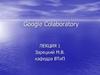Similar presentations:
Сервисы Google
1. Сервисы Google
2. Диск Google
+• Доступ к файлам с любого
компьютера, где есть
доступ к Internet;
• Файлы не исчезнут, если
компьютер станет
неисправен
• Наличие Internet
3. Шаг 1. Запустить браузер Google
4. Шаг 2. Зарегистрироваться (завести почтовый ящик) в Google
5. Шаг 2. Зарегистрироваться (завести почтовый ящик) в Google
6. Шаг 2. Зарегистрироваться (завести почтовый ящик) в Google
7. Шаг 3. Скачать установщик Google Drive
8. Шаг 3. Скачать установщик Google Drive
9. Шаг 3. Скачать установщик Google Drive
10. Шаг 3. Скачать установщик Google Drive
11. Шаг 3. Скачать установщик Google Drive
12. Шаг 4. Установить Google Drive
13. Шаг 4. Установить Google Drive
14. Шаг 5. Зайти в Google Drive
15. Шаг 5. Зайти в Google Drive
16. Шаг 5. Зайти в Google Drive
17. После установки на Рабочем столе появятся следующие ярлыки
18. Шаг 6. Начинаем пользоваться диском
• Копируем необходимые файлы в папкуТеперь не нужно бояться, что нужные
файлы бесследно исчезнут!

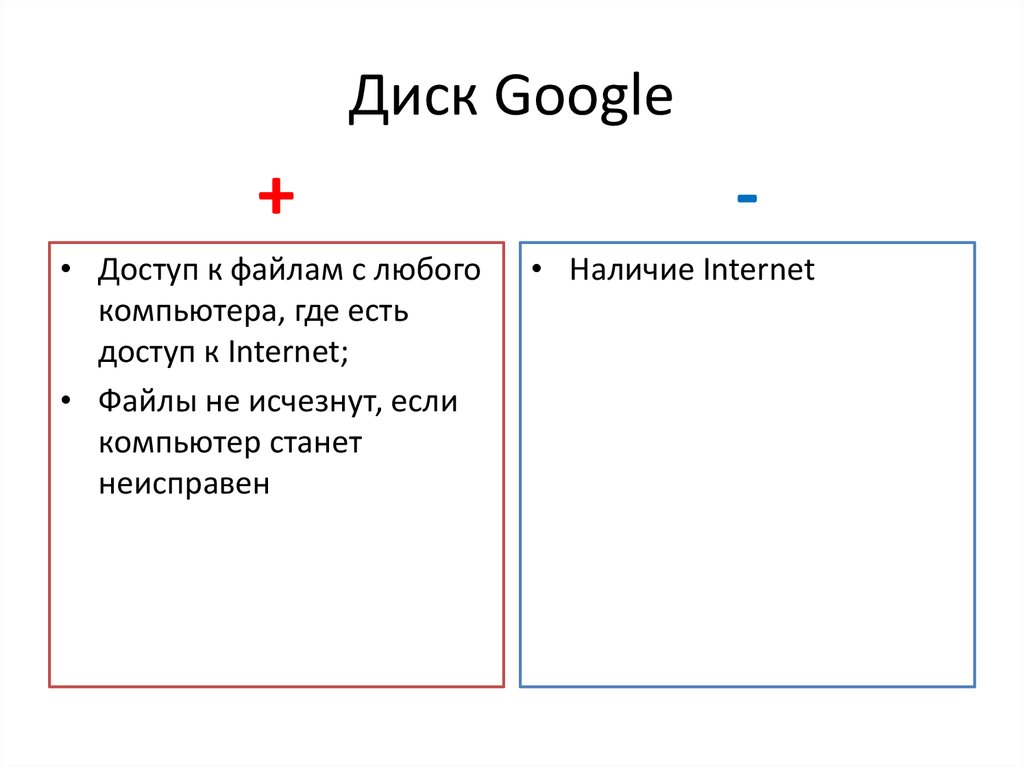

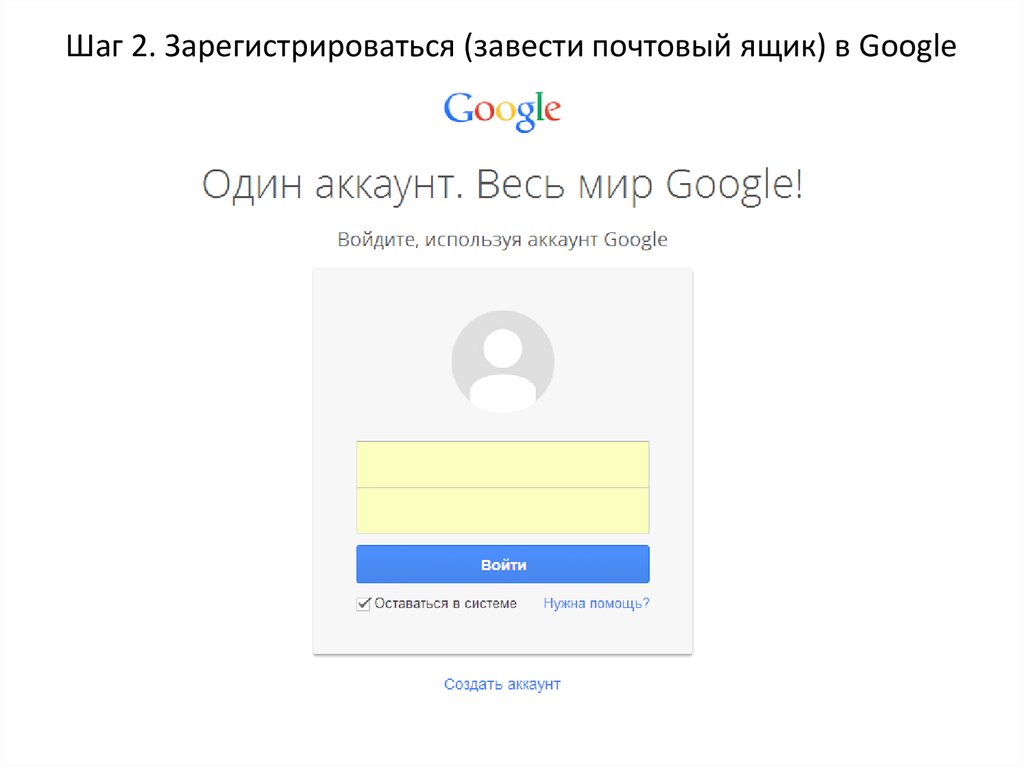
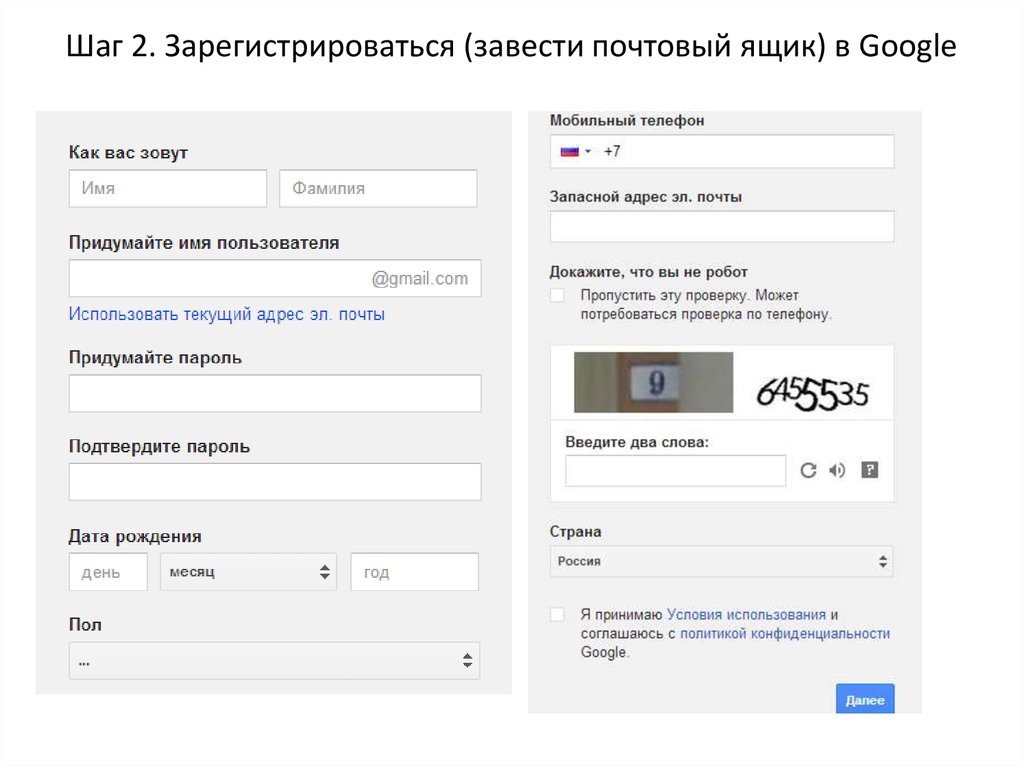


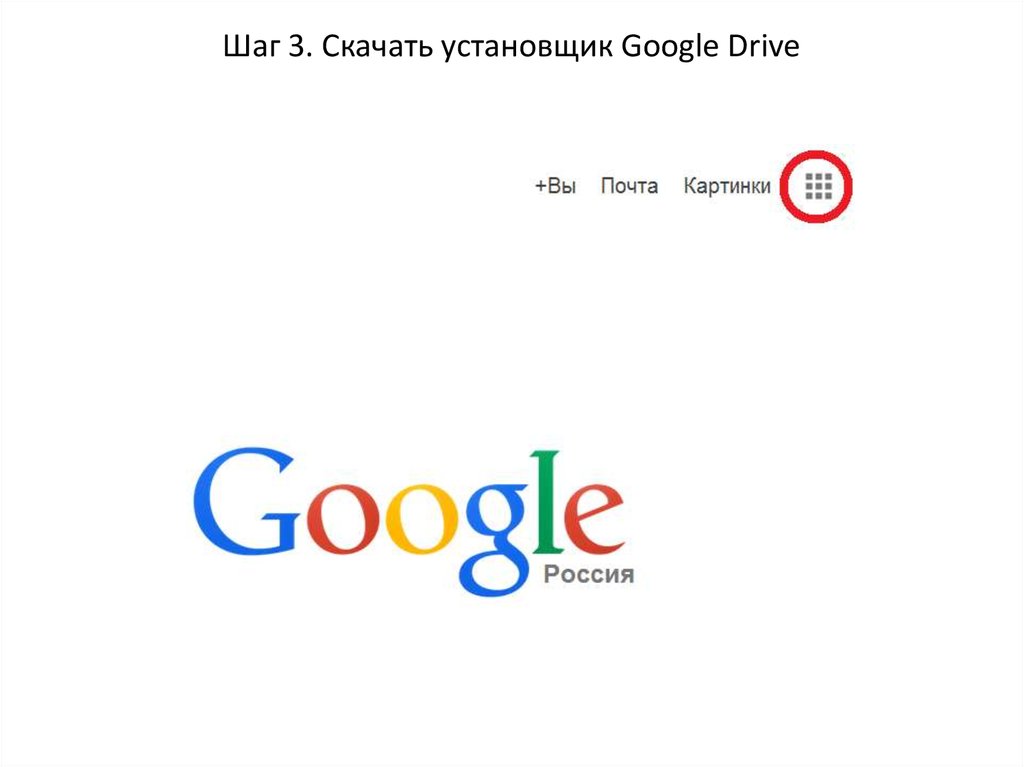
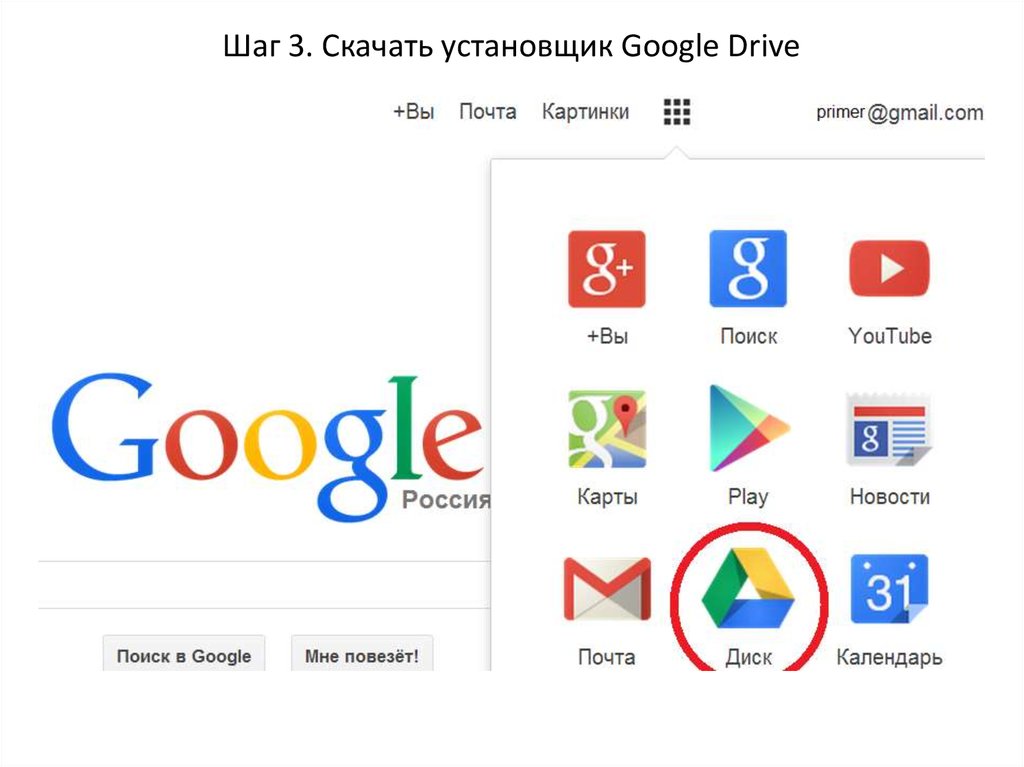
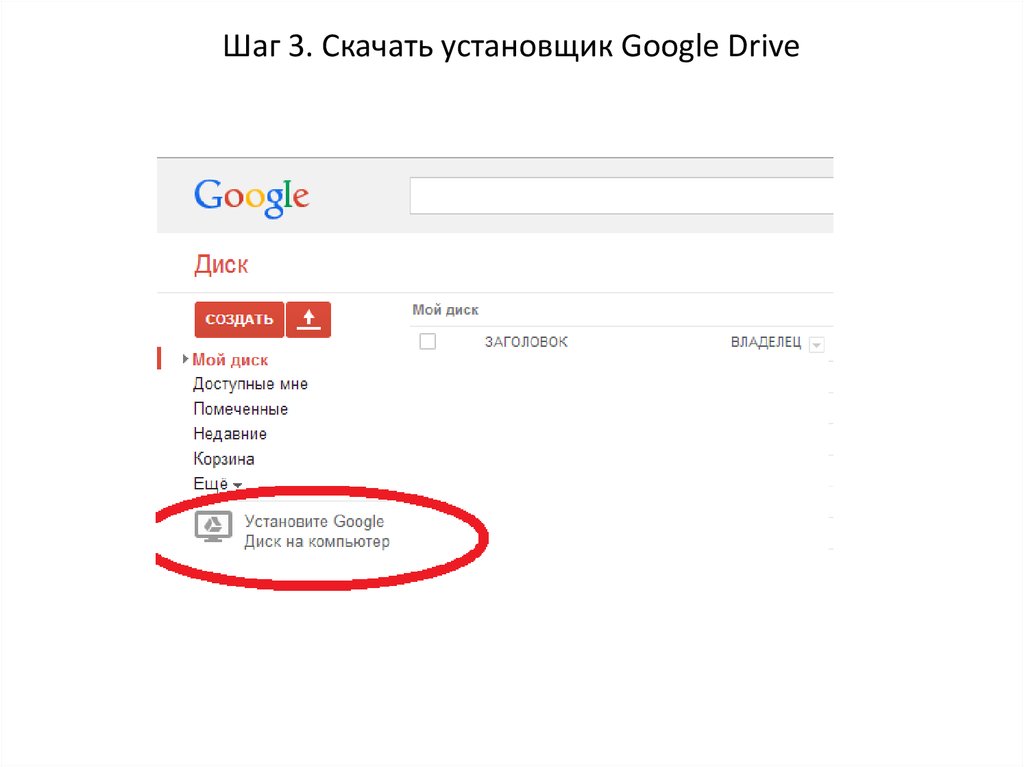

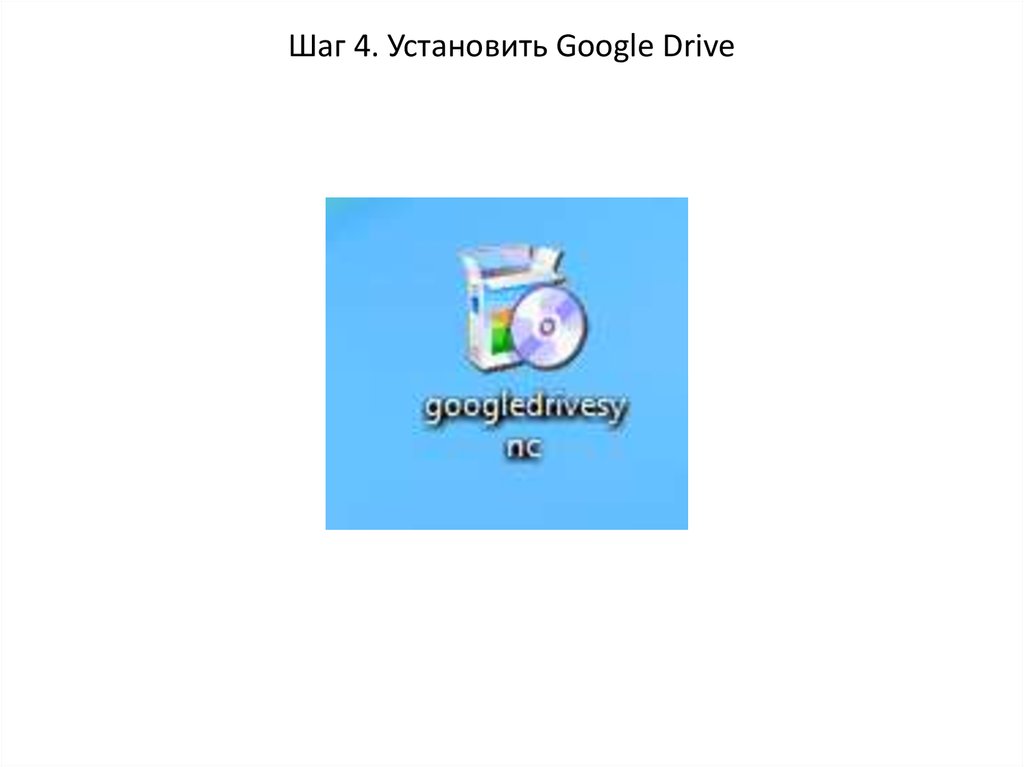

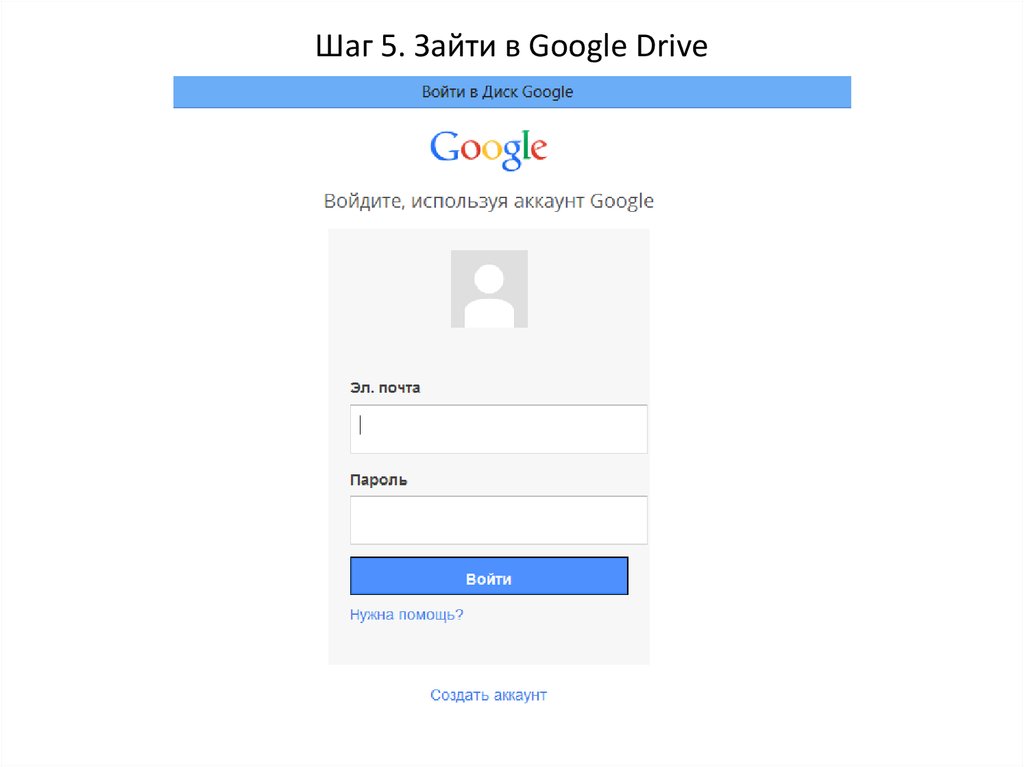
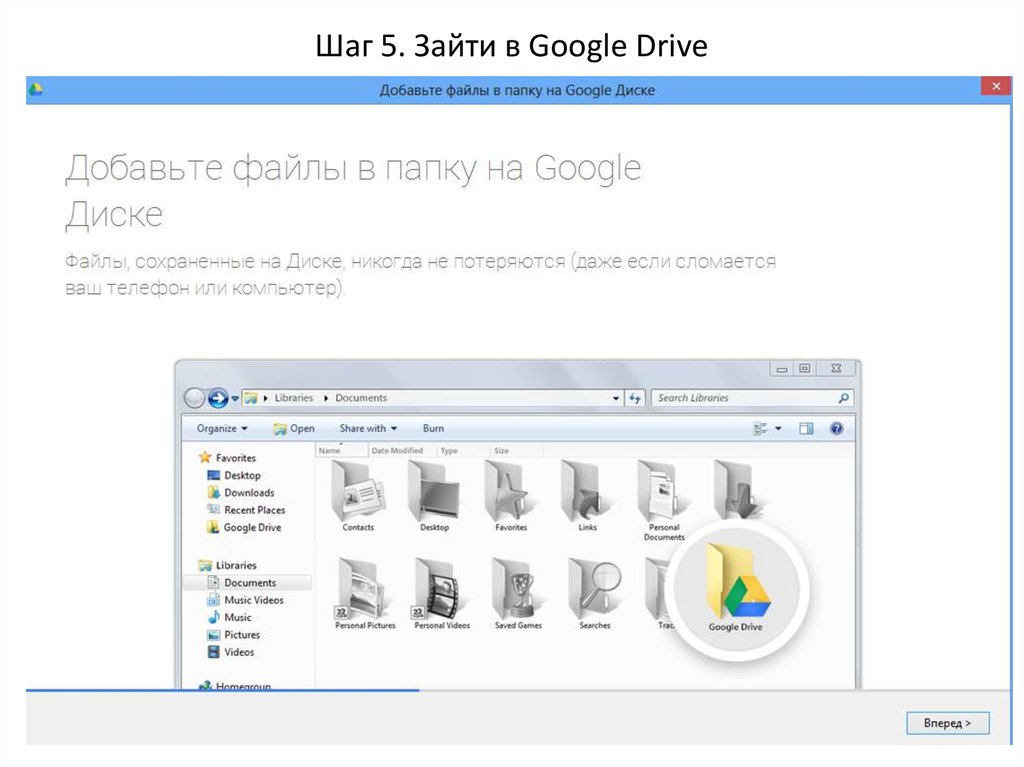
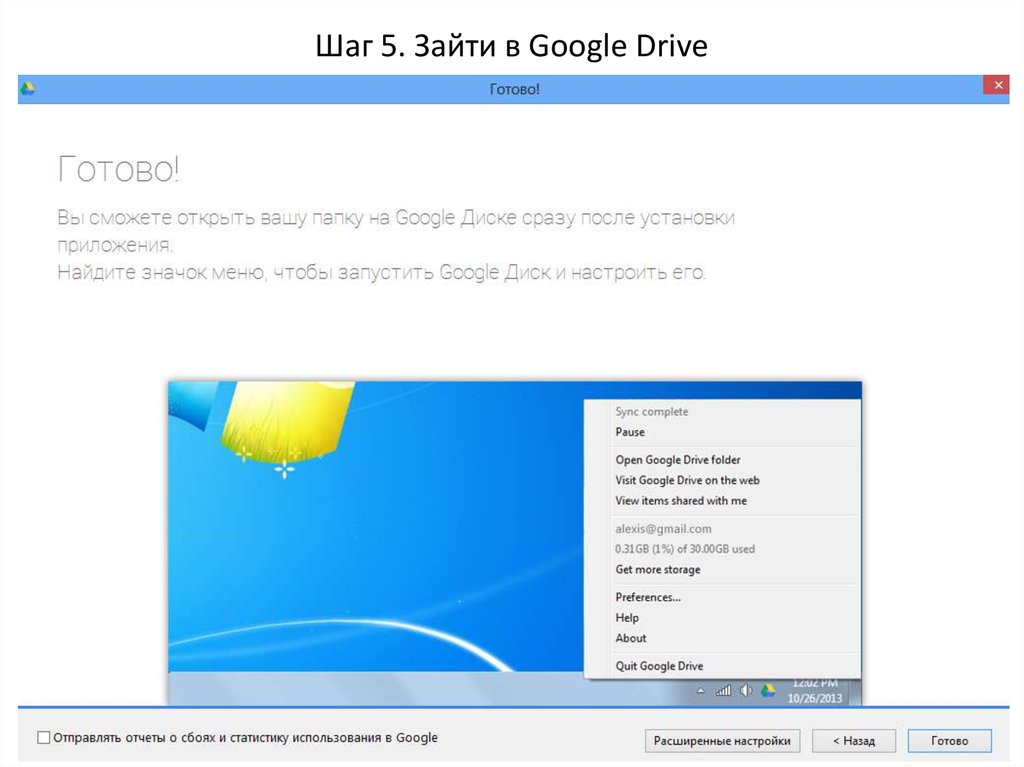
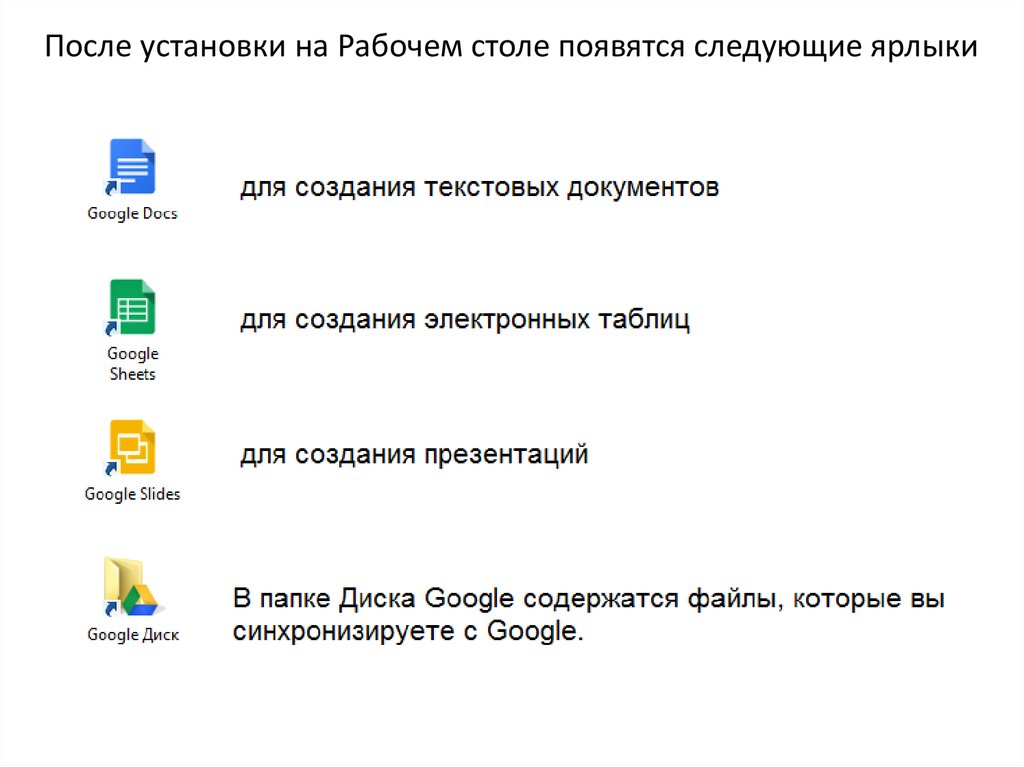

 internet
internet